怎么用Win7系统给移动硬盘分区?
1、在桌面上的计算机上点击鼠标右键,选中管理并点击。
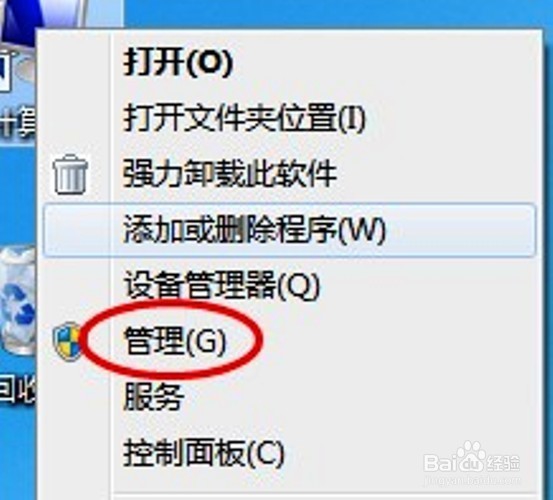
2、然后再打开的计算机管理中选择磁盘管理。
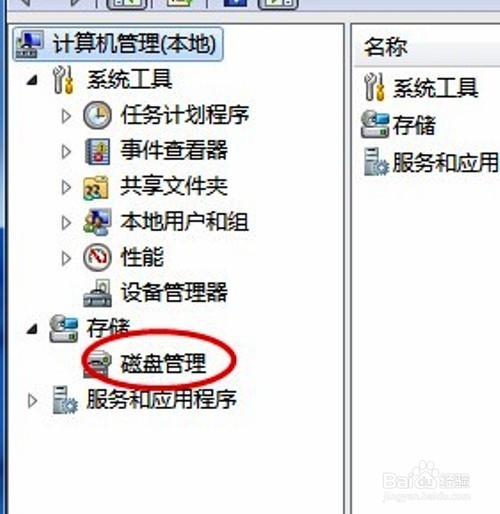
3、这时能看到一个465.76G大的磁盘1(500G移动硬盘的实际容量其实是465G),全新的硬盘默认是一个分区。用鼠标右键选中磁盘1,点击删除卷。
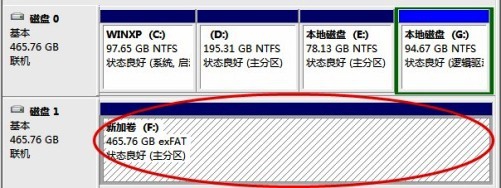

4、接着在删除完成后会出现未分配的状态,在未分配示意图上点右键,选择新键简单卷,并点击进入下一步。



5、下一步之后进入到 指定卷大小。我这里以分为4个区,100G,100G,100G,165G)为例。(计算机单位 1G=1024M)
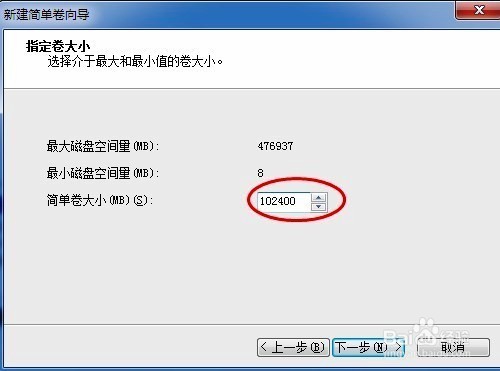
6、分配完大小之后再点击下一步,进入到格式化分区。
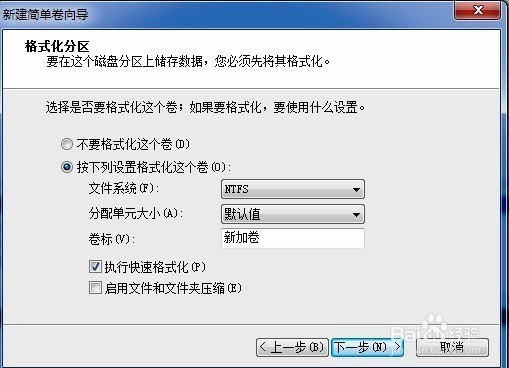
7、点击完成之后,在磁盘管理里可以看到正在格式化,完事之后第一个分区就成功了。
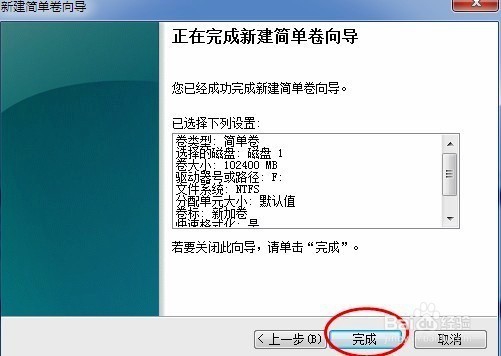


8、接下来,重复上边的方法继续分配,就形成了四个分区。

声明:本网站引用、摘录或转载内容仅供网站访问者交流或参考,不代表本站立场,如存在版权或非法内容,请联系站长删除,联系邮箱:site.kefu@qq.com。
阅读量:97
阅读量:27
阅读量:25
阅读量:123
阅读量:116